| Anaconda & spyder中的安装第三方库wordcloud | 您所在的位置:网站首页 › spyder 包下载 › Anaconda & spyder中的安装第三方库wordcloud |
Anaconda & spyder中的安装第三方库wordcloud
|
Anaconda & spyder和python IDLE中的安装第三方库wordcloud
方法一: Anaconda Prompt(IDLE)中直接pip命令安装 打开Anaconda Prompt (IDLE则打开cmd命令框) 成功率极高,而且下载速度快,非常方便,大力推荐这样弄。其实这样做就是换了一个国内的下载源,下载速度爆表,适用于几乎所有第三方库)
但是因为外国的网络很不稳定,容易安装失败如下图 然后打开Anaconda Prompt或cmd命令框 输入cd,空格,刚才复制的路径 比如我的就是 cd C:\Users\33060\Desktop回车 前面的路径变成先前输入的路径,就是对了 输入命令pip install ,下载的那个文件的名称 比如我的就是 pip install wordcloud-1.7.0-cp37-cp37m-win_amd64.whl结果显示如下图(IDLE) 这就说明再安装wordclod库的过程中需要下载一个matplotlib-3.2.1-cp37-cp37m-win_amd64.whl (9.2 MB) 所以到官网和刚刚差不多的流程下载这个文件
结果又差一个Pillow-7.1.2-cp37-cp37m-win_amd64.whl (2.0 MB) 再来 pip install Pillow-7.1.2-cp37-cp37m-win_amd64.whl
|
【本文地址】
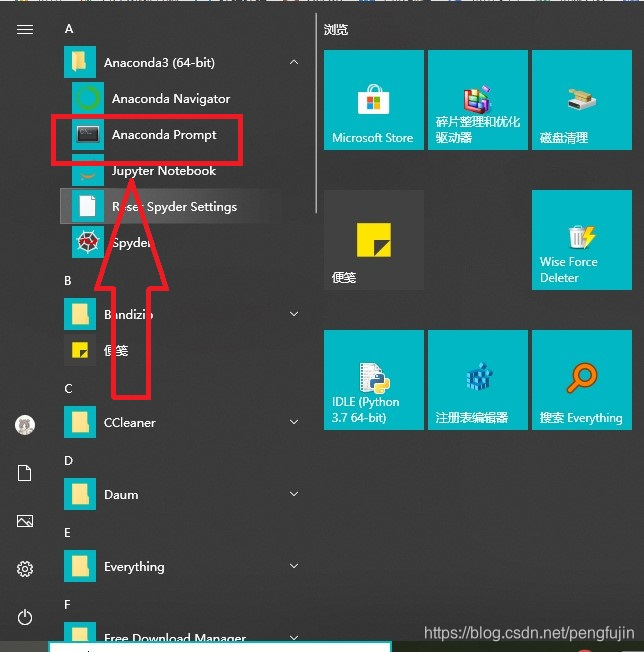 输入命令pip install wordcloud,回车 (补充:把命令换成
输入命令pip install wordcloud,回车 (补充:把命令换成
 上图表示,安装完成
上图表示,安装完成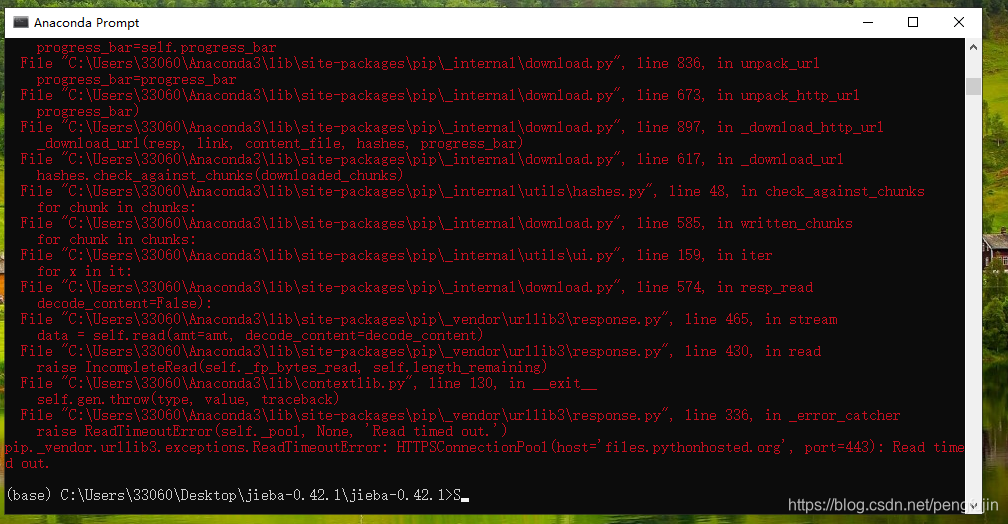 方法二: 先离线后再本地安装 (此方法是在方法一失败的情况下用的,如果方法一成功了那么不用管)
方法二: 先离线后再本地安装 (此方法是在方法一失败的情况下用的,如果方法一成功了那么不用管)  观察先前在线安装的的图片,可以发现是要下载一个wordcloud-1.7.0-cp37-cp37m-win_amd64.whl (157 kB)的文件。所以我们去python官网直接下载,会更稳定
观察先前在线安装的的图片,可以发现是要下载一个wordcloud-1.7.0-cp37-cp37m-win_amd64.whl (157 kB)的文件。所以我们去python官网直接下载,会更稳定 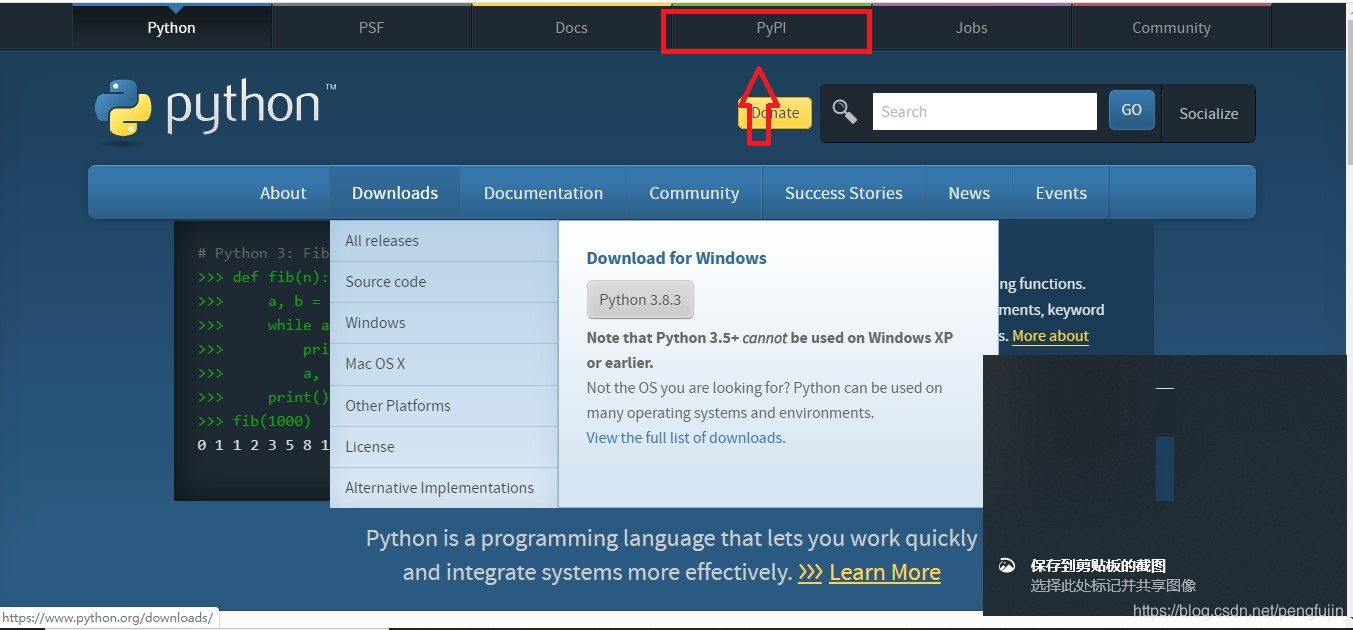 输入wordcloud回车
输入wordcloud回车  所需的那个版本
所需的那个版本
 点击,即可下载
点击,即可下载 下载过程取决于你的下载器和网速,但是一般都比直接在线安装的快,而且不容易失败
下载过程取决于你的下载器和网速,但是一般都比直接在线安装的快,而且不容易失败  我的文件在桌面,所以直接右键、属性
我的文件在桌面,所以直接右键、属性 CTRL+C复制得到文件的路径
CTRL+C复制得到文件的路径


 再安装这个文件
再安装这个文件 
 结果又报错了
结果又报错了  缺少这个cycler-0.10.0-py2.py3-none-any.whl (6.5 kB),没事再来一遍
缺少这个cycler-0.10.0-py2.py3-none-any.whl (6.5 kB),没事再来一遍 
 ok,这次cycler没有报错了,再试一下
ok,这次cycler没有报错了,再试一下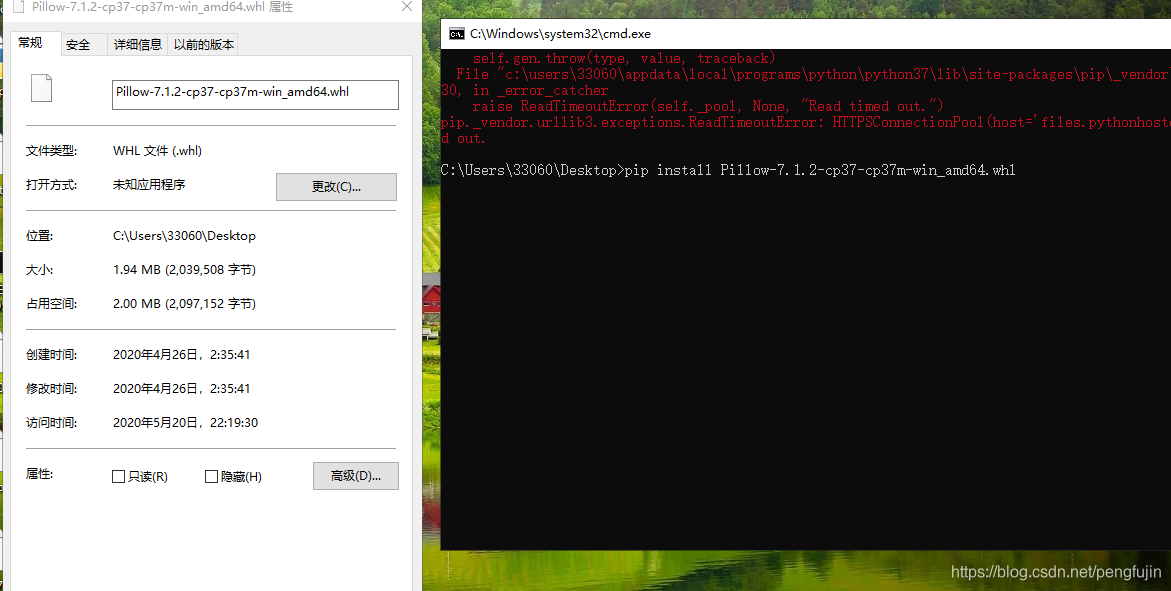 补上差的一些东西后就OK了,可能我写的有点凌乱但是其实道理挺简单的就是查什么就去官网下载然后离线安装就可以了 补充: 如果不确定是否安装好,可以又命令pip list查看 找到wordcloud说明安装成功了
补上差的一些东西后就OK了,可能我写的有点凌乱但是其实道理挺简单的就是查什么就去官网下载然后离线安装就可以了 补充: 如果不确定是否安装好,可以又命令pip list查看 找到wordcloud说明安装成功了